Как на Андроиде заменить приложения по умолчанию
С этой проблемой вы наверняка периодически сталкиваетесь. Нажимаете на файл, который нужно открыть, и по какой-то причине Андроид делает это при помощи совершенно другого приложения.
Это происходит, потому что по умолчанию для подобного типа файлов выставлена не та программа, что вам нужно.
Что ж, вы не зря сюда заглянули. Смотрите эту инструкцию и учитесь менять приложения, установленные по умолчанию.
Программы для Windows, мобильные приложения, игры — ВСЁ БЕСПЛАТНО, в нашем закрытом телеграмм канале — Подписывайтесь:)
Должны предупредить: если вы опытный пользователь, возможно, новой информации здесь не найдете. Руководство изложено так, чтобы охватить максимальное количество юзеров с разным стажем общения с Андроидом.
Поэтому, если почувствуете, что чтение инструкции грозит инфарктом, просто читайте дальше. А если жаждете всех этих скучных подробностей, статья к вашим услугам!
Как настраивать приложения по умолчанию
Загрузите приложение Default App Manager Lite и… все! Да, серьезно!
СРОЧНО Отключи Эти НАСТРОЙКИ на своем АНДРОИДЕ! Об ЭТОМ МОЛЧАТ Разработчики Google
Price: Free
Эта небольшая программка прекрасно разберется с приложениями по умолчанию. С ней можно просматривать и менять огромное количество приложений, работающих с разными типами файлов.
Просто загрузите, установите ее, выберите для каких файлов и функций хотите использовать те или иные приложения.

Это отличный способ проверить настройки по умолчанию и при желании изменить их. Так что качайте приложение с Play Store и наслаждайтесь. Если на этом этапе проблема решена, можете дальше не читать.
Но почему в первую очередь запускается не то приложение, что нужно?
Возможно, менеджер приложений по умолчанию не поддерживает нужный вам тип файла. Или вам просто интересно узнать, почему устройство выбирает прежнее значение по умолчанию? Если так, небольшой ликбез.
Большинство пользователей выбирает приложения по умолчанию, даже не подозревая об этом. Процесс настолько незаметный, что начинающие юзеры не осознают свои действия.
Как настроить приложение по умолчанию
Есть в Андроиде технология, которая называется «предполагаемое намерение» (implicit intent). Например, если пользователь или приложение обращается к устройству, чтобы «сделать фото», операционная система подберет соответствующее приложение.
Если по запросу есть два приложения и не задано значение по умолчанию (или было задано, но после появилось новое приложение), Андроид спросит, что ему выбрать.
Это и делает процесс настройки приложений по умолчанию легким и понятным.
Так как же это работает?
Запустите действие, для которого нужно установить приложение по умолчанию. Это может быть все что угодно, от клика по конкретной ссылке до открытия каких-то файлов. Если ничего не предлагается, это может означать две вещи: у вас есть только одно приложение, с которым это можно сделать, или уже задано значение по умолчанию.
Если система предложит сделать выбор, вы увидите окошечко со списком возможных приложений. Когда выберите одно из них, система спросит как его использовать: «Только сейчас» или «Всегда». Чтобы установить выбранное приложение по умолчанию нажмите на «Всегда».

И вот здесь многие пользователи незаметно для себя устанавливают приложение по умолчанию. После нажатия на «Всегда» система уже не будет ничего спрашивать, она запомнит этот выбор. Только после загрузки нового приложения на эту же тему Андроид еще раз даст возможность выбрать.
Изменение отдельных приложений по умолчанию
Скажем, вам захотелось кое-что изменить. Вы решили отказаться от приложения Instagram. И впредь хотите открывать инстраграмные картинки только через браузер, а удалять Instagram не желаете (чисто гипотетически, давайте просто представим).
Как заставить Андроид открывать эти ссылки без «родного» приложения?
Да без проблем! Просто перезагрузите соответствующие настройки и в следующий раз, когда система предложит, выберите новое приложение по умолчанию. Дальше – невероятно подробная инструкция.
Зайдите в Настройки
Раздел Настройки практически всегда скрывается под значком в виде шестеренки. Найти его можно среди других приложений или в раскрывающемся меню на рабочем столе.
Зайдите в Настройки приложений
В Настройках будет раздел Приложения или Настройки приложений. Когда зайдете, в верхней строке меню выберите Все приложения.

Выберите нужное приложение
Найдите ту программу, которую система использует для интересующей вас операции по умолчанию.

Перезагрузите настройки по умолчанию
В Настройках выбранного приложения выберите пункт Удалить настройки по умолчанию.

Вернемся к тому, с чего начали
Запустите нужное вам действие. Например, если вы удалили настройки по умолчанию для приложения Instagram, снова нажмите на ссылку Instagram.com. Это запустит технологию определения «предполагаемого намерения» и поскольку значения по умолчанию больше нет, Андроид спросит, каким приложением вы предпочитаете воспользоваться.
Задайте новое приложение по умолчанию
Выберите приложение, которым теперь хотите пользоваться, нажмите на «Всегда».

Миссия выполнена, поставьте себе «5». Теперь Андроид будет учитывать ваши настройки по умолчанию.
Радикальный вариант: перезагрузка всех приложений по умолчанию
Даже если не можете понять, какое приложение по умолчанию вас достает, и что бы вы ни делали, система не дает установить новое значение, надежда есть.
Возьмите на заметку, что проведение этой операции повлечет за собой включение всех выключенных приложений, перезагрузку настроек уведомлений, удалит ограничения данных в фоновом режиме и настройки доступа для конкретных приложений. Вы ничего не потеряете, но если много чего настроили в приложениях, вам придется возвращать все это назад.
Зайдите в Настройки – значок в виде шестеренки в трее или в раскрывающемся меню на рабочем столе. Найдите Приложения или Настройки приложений, зайдите в них.

Там, где будет список приложений, в правом верхнем углу найдите значок дополнительного меню (три вертикально расположенных точки).
Нажмите на значок, в выпадающем меню выберите «Сбросить настройки».
![]()
Появится предупреждение о том, какие конкретно настройки будут сброшены. Напомним, данные вы не потеряете. Подтвердите операцию. Теперь можно заново выставлять все настройки по умолчанию.


Смысл приложений по умолчанию в том, чтобы ваше общение с устройством на Андроид было легким и понятным. Не позволяйте приложениям, случайно выставленным по умолчанию, мешать вам жить. Возьмите ситуацию под контроль, настройте значения по умолчанию так, как хочется.
Если можете дать свой совет или считаете, что в этих инструкциях что-то упущено, обязательно пишите в комментариях.
Программы для Windows, мобильные приложения, игры — ВСЁ БЕСПЛАТНО, в нашем закрытом телеграмм канале — Подписывайтесь:)
Источник: androidelf.com
Как задать программу по умолчанию в Android. Отменяем и задаем программу по умолчанию для определенных действий с помощью Default App Manager. Инструкция
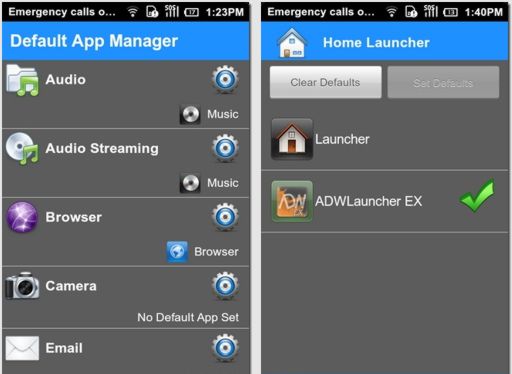
В системе Android имеется возможность задавать программу по умолчанию для различных категорий файлов и выполнения определенных действий. Однако прежде чем задавать приложение по умолчанию, нужно сначала очистить умолчания для той категории, с которой мы хотим ее сопоставить. Все это может оказаться довольно хлопотным занятием.
Простой и удобный способ сопоставления определенных действий нужному приложению (например: фотосъемка, отправка сообщений, проигрывание аудиофайлов) предлагает программа Default App Manager. С помощью программы вы можете увидеть, какое приложение сопоставлено каждой конкретной операции, очистить умолчания и задать новую программу по умолчанию, которая будет выполнять необходимые вам действия.
Другими словами, с помощью этого приложения вы можете задать программу по умолчанию для выполнения определенных действий в системе Android.

После установки и запуска программы Default App Manager, вы увидите список операций с информацией о том, какое приложение используется по умолчанию для их выполнения. Если, ни одно приложение не сопоставлено с этой категорией, напротив названия будет отображено сообщение «No Default App Set» или «No Apps Installed», если нет ни одного приложения на вашем устройстве, которое может выполнять эти действия.
Чтобы задать или сменить программу по умолчанию, нажмите на изображение зубчатого колеса.
В открывшемся окне, прежде чем менять приложение по умолчанию, нажмите на кнопку «Clear Defaults».
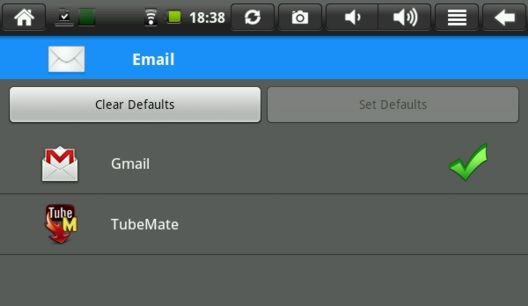
После этого откроется окно настройки приложения и в нем нужно нажать кнопку «Удалить настройки по умолчанию» и вернуться назад в программу Default App Manager.
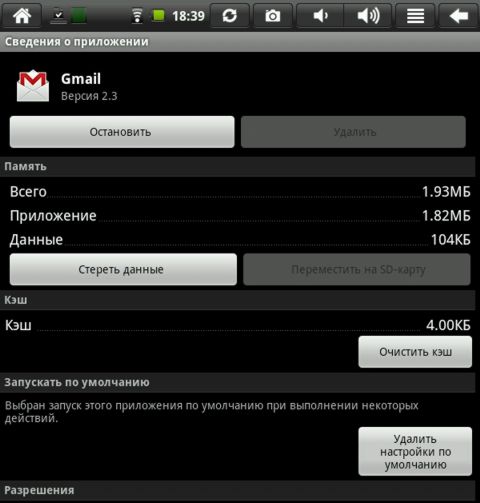
Теперь для этого действия не сопоставлено ни одного приложения. Можно задавать программу по умолчанию. Для этого нажмите кнопку «Set Defaults». В открывшемся окне поставьте галочку, напротив «Использовать по умолчанию для этого действия» и выберите из списка нужное вам приложение.
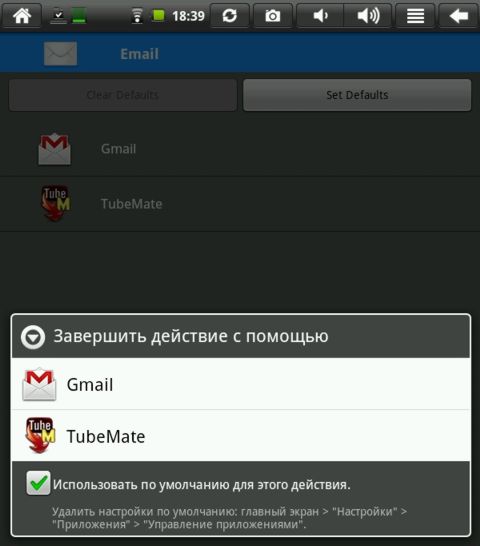
После этого может открыться выбранное вами приложение, или появиться сообщение об ошибке открытия файла. Не обращайте внимания на ошибки, просто нажмите кнопку «назад» на вашем устройстве, чтобы вернуться в программу Default App Manager.
Все. Программа по умолчанию для выбранной вами операции задана. Все это выглядит немного запутано, но на самом деле ничего сложного в этом нет. Понять, как просто задать приложение по умолчанию в Android с помощью этой программы, поможет видеоролик снятый разработчиками Default App Manager:
Скачать бесплатно программу Default App Manager можно в Android Market.
Похожие материалы:
Источник: www.4tablet-pc.net
3 способа подключить мобильный телефон к компьютеру
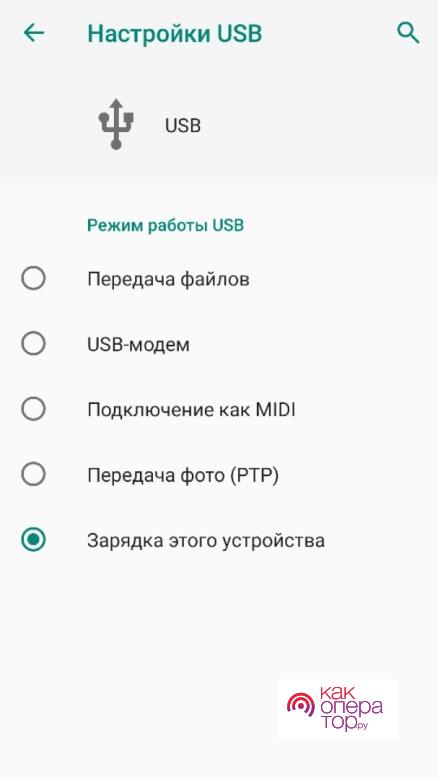
Как подключить телефон к компьютеру с помощью кабеля USB, режимы подключения смартфона к компьютеру, что такое MTP, PTP, режим модема, программы для синхронизации телефона и компьютера. Рассмотрим всё это в статье.
Режимы подключения телефона
Существует несколько режимов подключения Android устройств к компьютеру. В зависимости от целей выбирается тот или иной тип подключения (конфигурация).
- Передача файлов (или MTP – Media Transfer Protocol). Используется в качестве стандартного варианта для обмена данными между мобильным устройством и компьютером/ноутбуком. Можно обмениваться файлами любых типов (фотографии, музыка, документы, видеозаписи и прочее);
- USB-модем (также имеет названия USB Ethernet и RNDIS). Необходим в случае, когда на телефоне нужно создать точку доступа, к которой должен подключиться компьютер (например, для раздачи интернета с мобильного устройства на ПК);
- Подключение как MIDI (MIDI – Musical Instrument Digital Interface). Данная конфигурация позволяет использовать телефон как MIDI-устройство, что очень полезно в музыке;
- Передача фото PTP (PTP – Picture Transfer Protocol). Используется, когда необходимо работать только с изображениями и видеозаписями. Файлы других типов будут игнорироваться;
- «Зарядка этого устройства» – режим, при котором телефон не обменивается никакими данными с компьютером, а лишь заряжается от него.
Чтобы установить по умолчанию тот или иной тип подключения, необходимо разблокировать меню для разработчиков в настройках системы. Сделать это можно следующим образом:
- Открываем настройки, после чего находим пункт «Система» (в зависимости от версии Android, производителя устройства и прошивки названия могут отличаться) или «О телефоне».
- Ищем строку под названием «Номер сборки». Нажимаем на нее 5-10 раз до появления всплывающей надписи «Не нужно, вы уже разработчик».
- Возвращаемся в главное меню настроек и находим пункт «Для разработчиков» (можно воспользоваться строкой поиска).
- Активируем настройки для разработчиков и в списке переходим в раздел «Default USB configuration» (может называться «Конфигурация USB»), где выбираем необходимый режим. Теперь при присоединении через USB данного мобильного устройства к ПК будет автоматически использоваться данный тип подключения.
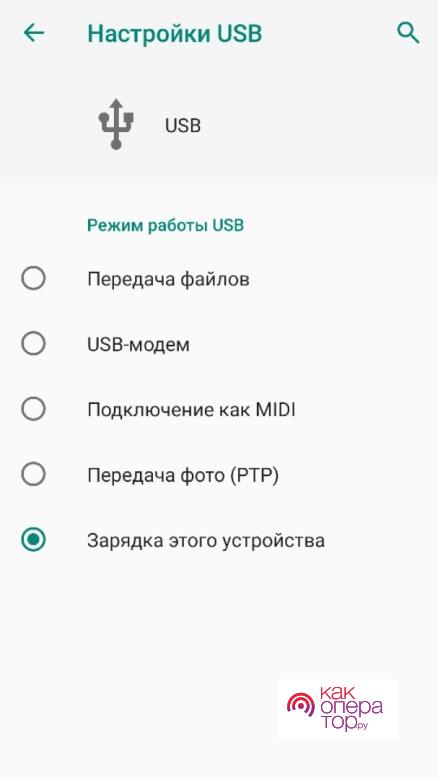
Способы физического подключения телефона к ПК
Для установления физической связи между телефоном и компьютером используют 3 интерфейса:
- USB. Подключение через USB кабель — самый легкий и очевидный вариант. Для доступа к пользовательским файлам, хранимым на смартфоне, как правило, не нужны никакие настройки: обычно он появляется в проводнике Windows сразу после соединения. Простые кнопочные телефоны иногда требуют установки специального софта и драйверов.
- Bluetooth. Для этого типа связи обязательно, чтобы оба устройства имели Bluetooth-адаптеры. На телефонах и ноутбуках они есть по умолчанию, а для стационарных ПК их приходится приобретать отдельно. При подключении через Bluetooth у пользователя ПК появляется доступ к папкам и некоторым функциям мобильного гаджета.
- Wi-Fi. Обычное сетевое подключение по воздуху. Компьютер и смартфон могут взаимодействовать как равные члены одной локальной сети, как сервер и клиент, а также как точка доступа и клиентское устройство.
Синхронизация по USB
Для реализации такого соединения следует применять специальную программу. Давайте рассмотрим примеры с наиболее популярными и бесплатными вариантами. При выполнении простых шагов, вы сможете синхронизировать гаджет с компьютером.
Использование MyPhoneExplorer
Операционные системы Виндовс и Андроид по умолчанию почти никак не взаимодействуют. При подключении с помощью USB кабеля гаджета к компьютеру вы получите только доступ к файловой системе. Зачастую пользователь просто не понимает, что делать с этим доступом. Его умения ограничиваются только копированием музыки в папку Music или Sounds.
Поэтому следует установить специализированное приложение, например, MyPhoneExplorer. Этот софт следует скачать отдельно для смартфона из Плей Маркета https://play.google.com/store/apps/details?id=com.fjsoft.myphoneexplorer.client и версию для компьютера https://www.fjsoft.at/en/downloads.php. После установки софта следуем нашему руководству:
Используя MyPhoneExplorer можно не только принимать и передавать разные файлы, но и следить за состоянием гаджета. Для этого и требовалась инсталляция мобильного клиента. В режиме реального времени отображается уровень сигнала, нагрузка на центральный процессор, температура аккумулятора и заряд, а также некоторая другая информация.
Еще можно активировать опцию отображения уведомлений на рабочем столе. Функция очень удобная, когда аппарат подключается к компьютеру при помощи USB только для подзарядки.

Если у вас проблемы с подключением по USB, то можно выбрать настройки соединения и установить напротив пункта «Только зарядка» галочку. После этого перезапускаем программу на двух устройствах и еще раз подключаемся.
Способ 2: Андроид синхронизация с использованием беспроводного подключения
При беспроводном методе обмена информации, лучше использовать FTP подключение. Для этого достаточно наличия домашнего Wi-Fi роутера:
- Перед началом работы, необходимо скачать приложение «Диспетчер файлов Moto» или аналог, умеющий автоматически создавать FTP подключение.
- В приложении открыть скрытую панель и выбрать пункт «Удаленное управление».
- В новом окне выбрать «Подключить», при необходимости настроить логин и пароль для входа.
- Приложение создаст FTP подключение и укажет адрес для соединения, необходимый вписать в адресной строке файлового менеджера на ПК. После этого откроется доступ к памяти устройства для обмена информации.
EasyShare – Ultrafast File Transfer, Free
Отзывы

MyPhoneExplorer
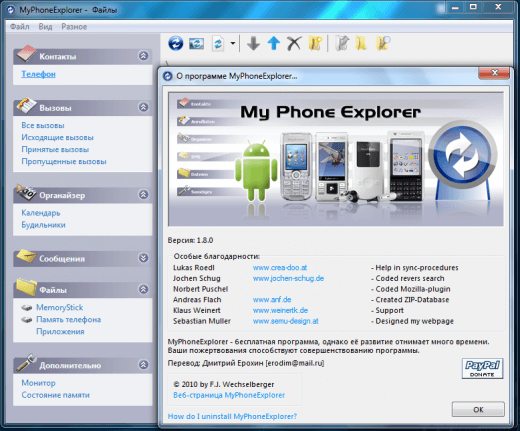
Довольно качественная программа для синхронизации. Несомненным плюсом является тот факт, что программа полностью бесплатная. Итак, как пользоваться данным инструментом:
- Скачайте и установите данный программный инструмент. Ссылка на программу — http://www.fjsoft.at/en/downloads.php. Описывать подробно процесс скачивания и установки программы я не буду, т.к. здесь все очень просто;
- На вашем Android устройстве включаем “Режим отладки по USB”. Входим в меню гаджета, далее пункт “Настройки”, далее “Параметры для разработчика”->галочка напротив “Отладка по USB”. Если “Параметры для разработчика” не видны, то сделайте следующее: войдите в раздел информации об вашем устройстве, нажмите десять раз на номер сборки, после этот необходимый пункт появится в настройках;
- Далее, вам необходимо подключить ваше Android устройство к ПК, делается это с помощью USB кабеля (в большинстве случаев);
- Запустите программу, после запуска нажмите клавишу F1 на клавиатуре вашего ПК;
- В открывшемся окне выберите пункт “USB кабель”.
После вышеописанных, нехитрых, операций программа начнет синхронизацию вашего устройства с вашим ПК, это может занять некоторое время. Также с помощью данной программы синхронизации вы можете управлять данными на вашем Android устройстве, непосредственно, с вашего ПК.
Airdroid
Airdroid имеет две версии: бесплатную и платную. Эта утилита является мощным и современным программным комплексом, предназначенного для управления Андроид-устройством. Для осуществления полного контроля над вашим гаджетом вам придется приобрести платную версию, а для обычной синхронизации и передачи файлов достаточно будет бесплатной.
Программа устанавливается на синхронизируемое устройство. После установки запускаем приложение, и нажимаем на поле «скопировать QR код». После этого появится код, который необходимо отсканировать с помощью своего устройства. Так вы получите доступ к программе, установленной на компьютере, и произвести синхронизацию.
Но можно установить и так. Заходим на сайт . И скачиваем установщик на компьютер.


Запускаем установочный файл. Жмем, ка обычно, «Далее», «Принимаю» и т.п.

Регистрируемся в системе. Вводим почту, придумываем пароль и ник.
Жмем кнопку «Регистрация». Получаем инструкцию, что делать дальше.

- Установить Airdroid на телефон. Нажимаю в телефоне значок Play Market. В поиске набираю Airdroid и устанавливаю приложение.
- В приложении открываю «Аккаунт»
- Ввожу свои регистрационные данные: почту и пароль. Предлагают перейти на сайт программы web.airdroid.com

Вводим почту и пароль.

AccessToGo RDP
При использовании программного обеспечения AccessToGo RDP можно выбрать два варианта протокола. Первый – собственный и платный. Второй – бесплатный RDP. С помощью этой программы можно настраивать качество передаваемой картинки, изменять вид клавиатуры (для ПК или стандартная смартфонная), устанавливать управление двухпальцевыми или трехпальцевыми жестами. Есть возможность настройки использования телефона в качестве мыши или тачпада, что позволяет управлять курсором нажатиями или движениями пальцев по экрану.

Среди других особенностей программы – поддержка нескольких языков и отдельный режим прокрутки. А еще – возможность использовать не только виртуальную, но и физическую клавиатуру, которая подключена к смартфону или планшету по USB (при наличии поддержки технологии OTG) или Bluetooth. Звук с компьютера может воспроизводиться динамиками самого ПК или на телефоне, есть защита от стороннего доступа при помощи шифрования.
Единственный недостаток утилиты по сравнению с другими программами – меньшая скорость доступа, которая вряд ли позволит нормально воспроизводить на телефоне Full HD или 2K видео, даже если такой формат поддерживается гаджетом.
Источник: fobosworld.ru